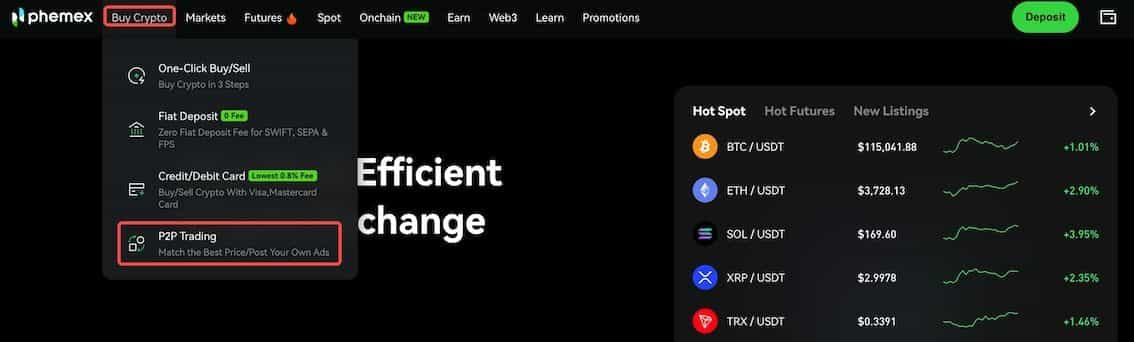 Phemex bietet P2P (Peer-to-Peer)-Services an, bei denen Nutzer Krypto mit lokaler Fiat-Währung kaufen oder Krypto gegen lokale Fiat-Währung verkaufen können. Bitte beachten Sie, dass in verschiedenen Ländern unterschiedliche Kaufoptionen gelten können, abhängig von den jeweiligen Fiat-Partnern. Um mehr über P2P-Services zu erfahren, besuchen Sie Was ist Peer-2-Peer-Trading?
Phemex bietet P2P (Peer-to-Peer)-Services an, bei denen Nutzer Krypto mit lokaler Fiat-Währung kaufen oder Krypto gegen lokale Fiat-Währung verkaufen können. Bitte beachten Sie, dass in verschiedenen Ländern unterschiedliche Kaufoptionen gelten können, abhängig von den jeweiligen Fiat-Partnern. Um mehr über P2P-Services zu erfahren, besuchen Sie Was ist Peer-2-Peer-Trading?
Hier finden Sie eine Schritt-für-Schritt-Anleitung, wie Sie eine P2P-Handelsanzeige auf dem P2P-Marktplatz veröffentlichen:
So erstellen und veröffentlichen Sie eine P2P-Handelsanzeige
- Registrieren Sie sich oder stellen Sie sicher, dass Sie in Ihrem Phemex-Konto angemeldet sind.
- Fahren Sie im Kopfmenü mit der Maus über ‘Krypto kaufen’ und klicken Sie auf ‘Krypto auf dem P2P-Marktplatz kaufen’.
HINWEIS:
- Für den Verkauf ist die Durchführung von KYC, das Binden von 2FA und das Festlegen der Zahlungsmethoden zwingend erforderlich.
- Für den Kauf ist die Durchführung von KYC und das Binden von 2FA zwingend erforderlich.

3. Betreten Sie den Kryptomarktplatz und klicken Sie oben rechts auf die Schaltfläche. Wählen Sie das Drop-down-Menü “Anzeige” und dann “Neue Anzeige veröffentlichen”.

4. Sie sehen nun die Seite “Anzeige erstellen”. Wählen Sie zunächst aus, welche Art von Anzeige Sie veröffentlichen möchten: Kaufen oder Verkaufen. Standardmäßig ist “Kaufen” ausgewählt.
5. Wählen Sie danach die Art der Krypto und der Fiat-Währung, mit der Sie handeln möchten. In diesem Beispiel ist UDST für Token und RUB für Fiat ausgewählt.
6. Als Nächstes folgt die Preiseinstellung. Stellen Sie sicher, dass Sie entweder Festpreis oder Floatender Preis für Ihre Anzeige ausgewählt haben. Tragen Sie dann im Feld “Bitte geben Sie den gewünschten Preis ein” Ihren gewünschten Fiat-Betrag ein.
Hinweis: Schwankender Preis : Erwarteter Kaufpreis = Marktpreis * (1 + X%)
(Die Preisspanne darf (-50%, +50%) des Marktpreises nicht überschreiten)
7. Im nächsten Schritt, der Transaktionseinstellung, tragen Sie unter Gesamthandelsmenge den Betrag an USDT ein, den Sie verkaufen möchten.
Hinweis: Die Gesamthandelsmenge ist auch die Gesamtmenge an Krypto, die durch eine einzelne Anzeige unterstützt wird. Sinkt der verfügbare Bestand des Erstellers (Makers) unter den erforderlichen Mindestbetrag, wird die Anzeige geschlossen.
8. Nun folgt das Order-Limit. Geben Sie in die freien Felder Ihren Mindestbetrag und Höchstbetrag an Fiat-Währung ein.
Hinweis: Die Mindest- und Höchstbeträge sind die Grenzwerte, damit Orders von Takers mit dieser Anzeige abgeglichen werden können. Bitte beachten Sie, dass, wenn der verfügbare Bestand des Erstellers (Makers) unter den erforderlichen Mindestbetrag fällt, die Anzeige geschlossen wird.
9. Als Nächstes wählen Sie die Zahlungsmethode aus. Stellen Sie sicher, dass alle Angaben übereinstimmen, bevor Sie fortfahren.
Hinweis: Für diese Anzeige kann nur ein Konto als Zahlungsmethode ausgewählt werden. Wenn Sie also drei ApplePay-Konten haben, müssen Sie eines für die Anzeige wählen.
10. Die Zahlungszeit gibt das Zeitfenster an, in dem die Fiat-Zahlung abgeschlossen sein muss. Sie können zwischen 15 Minuten, 30 Minuten oder 1 Stunde (60 Minuten) wählen.
11. Nun folgt das Limit für offene Transaktionen. Dies ist die Obergrenze für gleichzeitige Transaktionen, die zu einer Anzeige laufen. Dieses Limit wird gesetzt, um sicherzustellen, dass der Händler genügend Zeit hat, jede laufende Order zu bearbeiten.
Hinweis: Wenn das Limit beispielsweise auf 3 gesetzt ist, bedeutet das, dass sobald mehr als 3 Personen eine Order für eine Anzeige aufgeben, die Anzeige nicht mehr vom System zugeordnet wird, bis die Anzahl der laufenden Orders auf einen Wert unter 3 sinkt.
12. Zuletzt kommen die Bedingungen. Hier können Sie als Händler alle wichtigen Informationen eintragen, auf die Ihr Käufer während des Handels achten sollte.
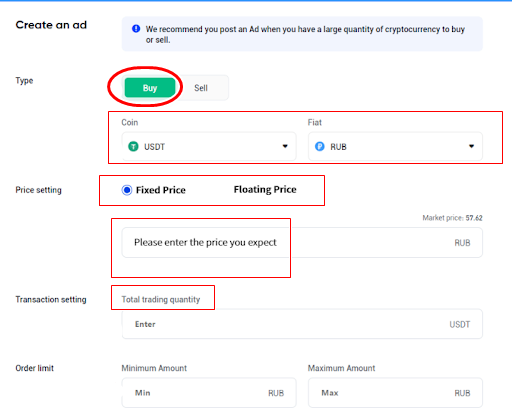
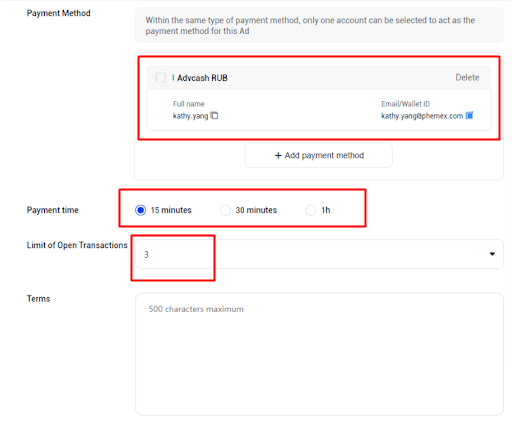
Damit sind Sie startklar!
So verwalten Sie P2P-Anzeigen
1. Nachdem Sie Ihre Anzeigen erstellt haben, wählen Sie oben rechts auf der Hauptseite des P2P-Marktplatzes “Meine Anzeigen” aus.
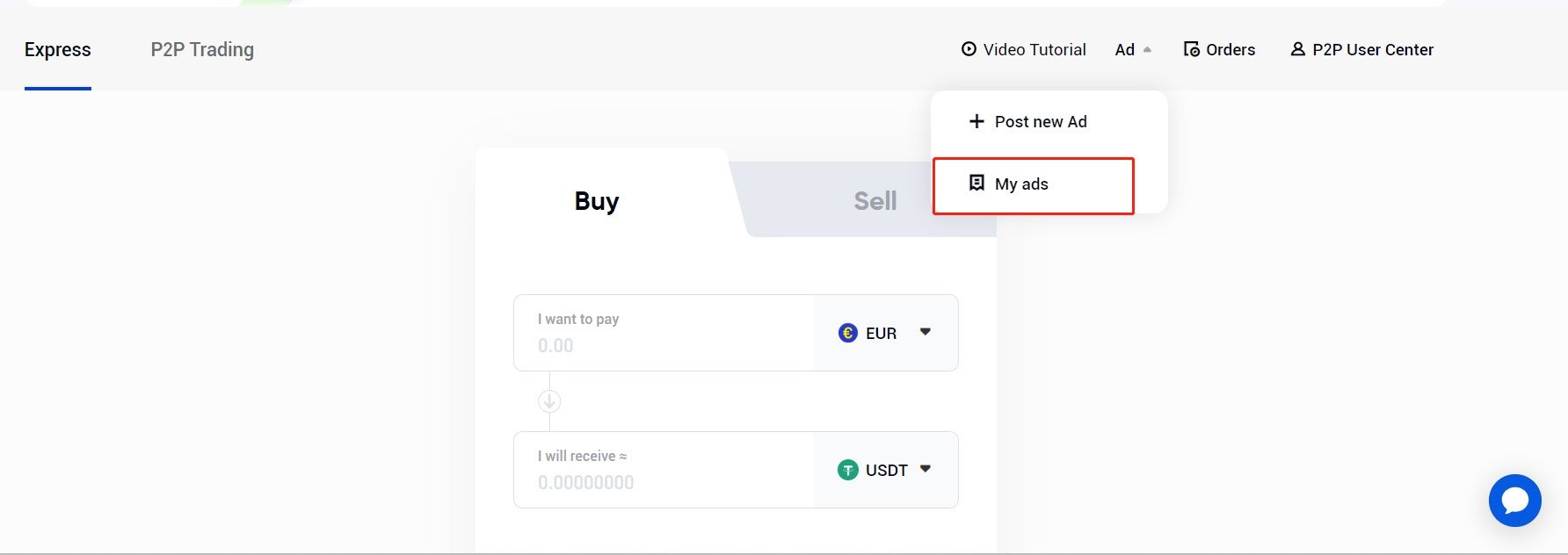
2. Die neu erstellten Anzeigen sind zunächst offline. Sie können sie manuell online schalten oder schließen.
3. Unter “Meine Anzeigen“ sehen Sie Ihre aktuell aktiven Anzeigen. Durch Klicken auf die blauen Texte oben rechts können Sie Ihre Anzeigen schließen oder offline schalten.
4. Ist eine Anzeige online, ist sie für Takers sichtbar und kann ausgewählt und Orders ausgelöst werden. Ist eine Anzeige offline, ist sie für Takers unsichtbar, kann weder ausgewählt noch Orders erzeugen, aber laufende Orders können weiter ausgeführt werden. Beachten Sie, dass die an diese Anzeige gebundene Krypto weiterhin eingefroren bleibt. Ist eine Anzeige geschlossen, ist sie für Takers unsichtbar, kann nicht ausgewählt oder Orders erzeugen. Die an diese Anzeige gebundene Krypto wird freigegeben. Wenn bei dieser Anzeige noch Orders offen sind, kann sie nicht geschlossen werden.
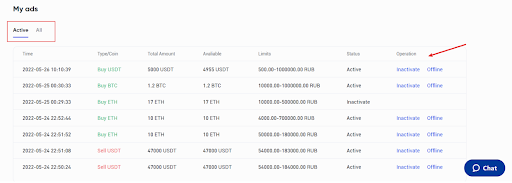
Hinweis:
- Das Erstellen einer Anzeige friert den verfügbaren Bestand in der Spot-Wallet ein; die eingefrorene Menge hängt von der in der Anzeige angegebenen Gesamthandelsmenge ab.
- Das Inaktivieren einer Anzeige hebt die Einfrierung des noch verfügbaren Bestandes in der Anzeige auf.
- Für jeden Kryptowährungs-Typ und für jede Richtung kann immer nur eine aktive Anzeige geschaltet werden. Beispiel: Ein Nutzer kann eine Anzeige für den Kauf von USDT und eine für den Verkauf von USDT haben, aber nicht zwei für den Kauf von USDT.
Order-Auslösung
Solange eine Anzeige noch aktiv ist und ein Taker einen Handel initiiert, erhält der Händler eine Benachrichtigung, dargestellt durch eine rot umrandete Zahl auf der P2P-Hauptseite. Wenn Sie den Mauszeiger darauf bewegen, wird auch der aktuelle Status des Auftrags angezeigt.
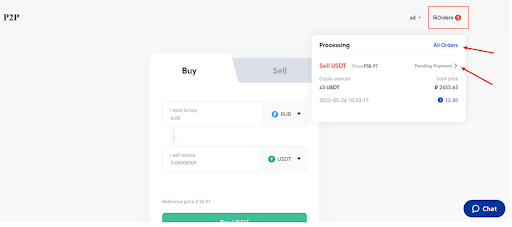
Zusätzlich empfiehlt es sich, die Phemex-Seite im Webbrowser am PC geöffnet und eingeloggt zu lassen. Wenn ein Taker einen Handel einleitet, erhalten Händler auch eine Sprachbenachrichtigung. Klicken Sie darauf, um den offenen Auftrag anzuzeigen.
-
Öffnen Sie Google Chrome und gehen Sie zu folgender URL:
-
Fügen Sie unter „Audio wiedergeben erlaubt“ folgende Seite hinzu:
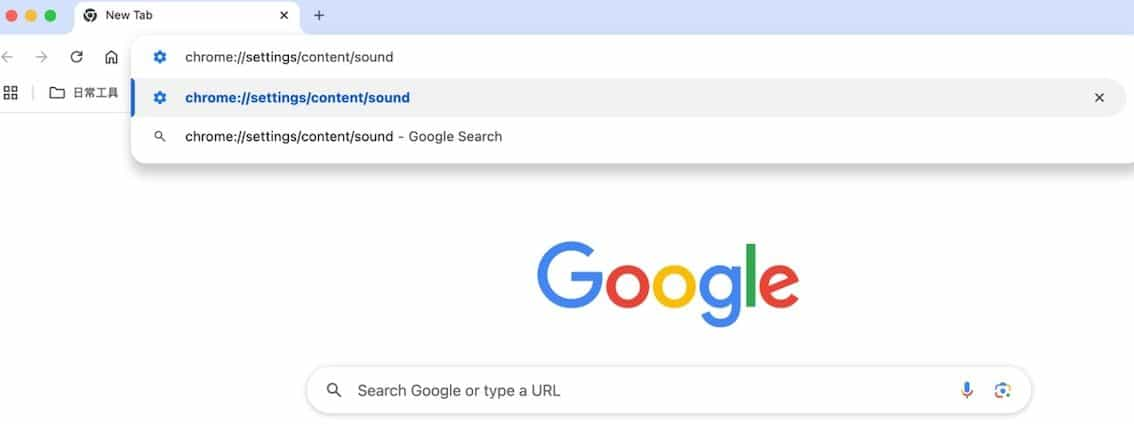
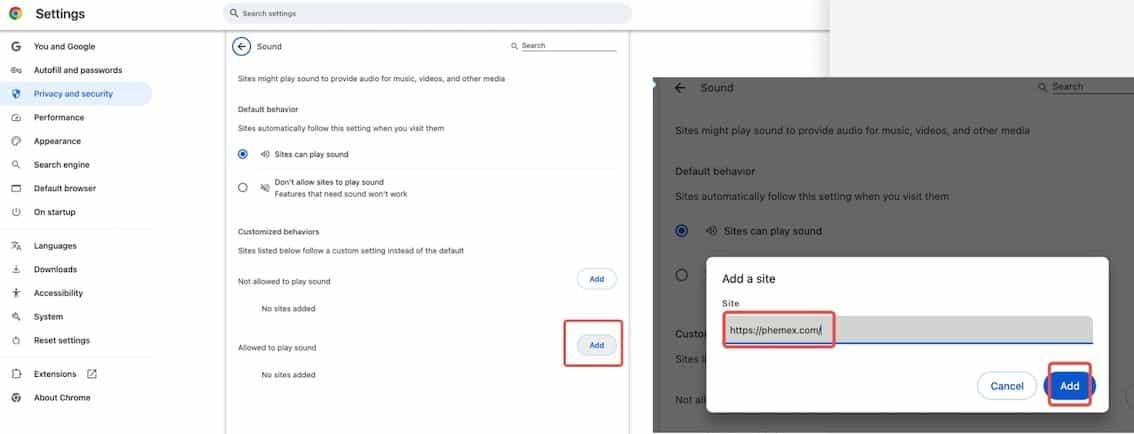
Bei Fragen kontaktieren Sie uns bitte unter support@phemex.com
Folgen Sie uns auf Twitter | Treten Sie unserer Community bei auf Telegram
Handeln Sie Krypto auch unterwegs: Für iOS herunterladen | Für Android herunterladen
Phemex | Break Through, Break Free